Stránku opravy sa nepodarilo načítať v obchode Microsoft Store – TechCult
Rôzne / / April 06, 2023
Mnoho používateľov systému Windows 10 sa sťažovalo, že sa im stránka Microsoft Store nepodarilo načítať kvôli nestabilite v obchode Microsoft Store. Môže k tomu dôjsť v dôsledku nevhodného sieťového pripojenia, poškodených súborov systému Windows, nevhodného DNS, nastavení servera proxy a mnohých ďalších. Tieto nestability môžu viesť k prečo sa stránka nenačítava v obchode Microsoft Store? otázka v mysliach všetkých používateľov systému Windows. Ak sa s týmto problémom stretávate aj vy, táto príručka vám pomôže vyriešiť tento problém pomocou účinných riešení. Takže pokračujte v čítaní!

Obsah
- Ako opraviť stránku sa nepodarilo načítať v obchode Microsoft Store
- Metóda 1: Základné metódy riešenia problémov
- Metóda 2: Spustite Poradcu pri riešení problémov s aplikáciami Windows Store
- Metóda 3: Reštartujte základné služby systému Windows
- Metóda 4: Obnovte vyrovnávaciu pamäť aplikácií Windows Store
- Metóda 5: Nainštalujte aktualizácie aplikácií
- Metóda 6: Odinštalujte poslednú aktualizáciu
- Metóda 7: Odstráňte priečinok SoftwareDistribution
- Metóda 8: Znova zaregistrujte aplikáciu Microsoft Store
- Metóda 9: Preinštalujte Microsoft Store
- Metóda 10: Vytvorte nový používateľský profil
Ako opraviť stránku sa nepodarilo načítať v obchode Microsoft Store
Tu je niekoľko bežných príčin, ktoré spôsobujú, že Stránku nebolo možné načítať, skúste to znova neskôr, Chyba obchodu Microsoft Store na vašom počítači so systémom Windows 10.
- Nekompatibilné internetové pripojenie
- Nastavenia regiónu, dátumu a času sú nesprávne
- Niekoľko dočasných chýb v procese prihlásenia spoločnosti Microsoft
- Nie je spustených niekoľko potrebných služieb systému Windows
- Existuje niekoľko poškodených vyrovnávacích pamätí Windows Store
- Nekompatibilné nastavenia DNS a proxy
- Vo vašom počítači so systémom Windows 10 čaká na niekoľko aktualizácií aplikácií od spoločnosti Microsoft
- Najnovšia aktualizácia nie je kompatibilná s procesmi Microsoft Store.
- K chybe tiež prispievajú akékoľvek poškodené chyby vo vašom používateľskom profile.
Postupujte podľa týchto metód na riešenie problémov a opravte stránku, do ktorej sa nepodarilo načítať Microsoft Store problém na vašom počítači so systémom Windows 10.
Metóda 1: Základné metódy riešenia problémov
Tu je niekoľko základných krokov, podľa ktorých môžete problém vyriešiť.
1A. Riešenie problémov s internetovým pripojením
Ak vaše sieťové pripojenie nie je stabilné, nemôžete spracovať žiadne online aplikácie a programy. Uistite sa, že váš internet je stabilný a medzi smerovačom a zariadením nie sú žiadne prerušenia. Ísť do Fast.com skontrolujte, či máte dostatočnú stabilitu siete na používanie aplikácií Microsoft Store bez akýchkoľvek chýb.

Tiež skontrolujte, či vaše zariadenie spĺňa nižšie uvedené požiadavky.
- Odstráňte všetky rušenia medzi smerovačom a zariadením.
- Pripojte obmedzené zariadenia k rovnakej sieti.
- Uistite sa, že ste si zakúpili smerovač overený poskytovateľom internetových služieb (ISP).
- Vyhnite sa používaniu staré, zlomené alebo poškodené káble.
Ak máte problémy s internetovým pripojením h, pozrite si nášho sprievodcu Ako riešiť problémy so sieťovým pripojením v systéme Windows 10 opraviť ich.

1B.Spustite kontrolu malvéru
Niekoľko expertov spoločnosti Microsoft naznačuje, že skenovanie počítača vám pomôže udržať váš počítač bez hrozieb. Ak sa vo vašom počítači nachádzajú vírusy alebo malvér, ktoré prispievajú k prečo sa stránka nenačítava v obchode Microsoft Store? nemôžete použiť žiadnu z aplikácií Microsoft Store.
Preto vám odporúčame skenovať počítač podľa pokynov v našej príručke Ako spustím kontrolu vírusov na svojom počítači?
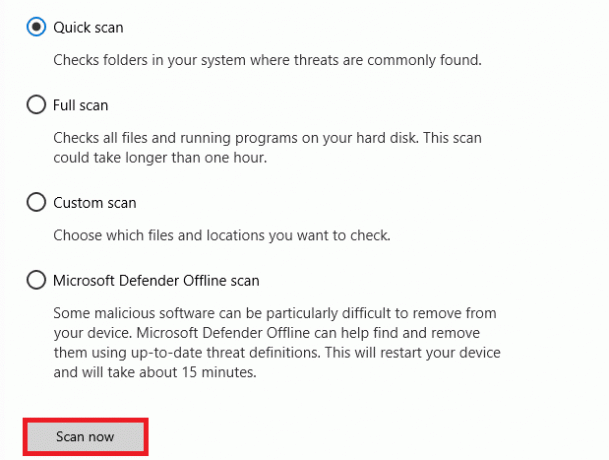
Ak chcete z počítača odstrániť malvér, pozrite si našu príručku Ako odstrániť malvér z počítača v systéme Windows 10.
1C.Aktualizujte systém Windows
Taktiež, ak sú vo vašom PC nejaké chyby, môžu byť opravené až po a Aktualizácia systému Windows. Spoločnosť Microsoft vydáva pravidelné aktualizácie na opravu všetkých týchto chýb, čím sa zoraďuje Stránka sa nedá načítať. Skúste to znova neskôr, chyba v obchode Microsoft Store.
Preto sa uistite, že ste aktualizovali svoj operačný systém Windows a ak nejaké aktualizácie čakajú na akciu, použite našu príručku Ako stiahnuť a nainštalovať najnovšiu aktualizáciu systému Windows 10

Po aktualizácii operačného systému Windows skontrolujte, či máte k aplikácii Microsoft prístup bez chýb.
Prečítajte si tiež:Ako vyriešiť problém s pomalým sťahovaním v obchode Microsoft Store?
1D. Aktualizujte ovládač WLAN
Ovládače zariadení vytvárajú spojenie medzi hardvérom a operačným systémom vášho počítača. K diskutovanému problému vedú aj chybné alebo poškodené ovládače. Mnoho používateľov uviedlo, že aktualizácia ovládačov WLAN im pomohla problém vyriešiť. Odporúčame vám aktualizovať ovládače WLAN, aby ste zlepšili spoľahlivosť vašich sieťových adaptérov, vyriešili problémy s kompatibilitou a vyriešili diskutovaný problém. Postupujte podľa nášho sprievodcu Ako aktualizovať ovládače sieťového adaptéra v systéme Windows 10 urobiť tak.

1E. Vrátiť späť ovládače WLAN
Keď vrátite ovládače späť, všetky aktuálne verzie hardvérového zariadenia sa odinštalujú a na váš počítač sa nainštalujú predtým nainštalované ovládače. Táto funkcia bude veľmi užitočná, keď akákoľvek nová aktualizácia ovládača nefunguje správne s vaším počítačom.
Postupujte podľa pokynov v našom sprievodcovi Ako vrátiť späť ovládače v systéme Windows 10 vyriešiť problém.
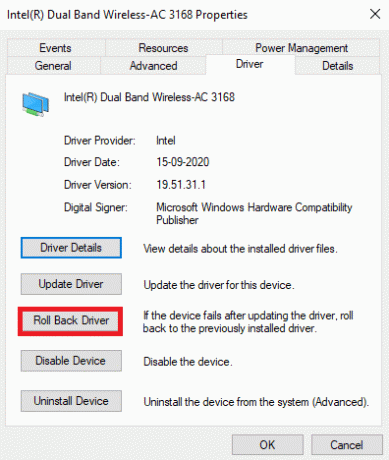
Po nainštalovaní predchádzajúcej verzie ovládačov v počítači so systémom Windows 10 skontrolujte, či ste problém so spoločnosťou Microsoft vyriešili alebo nie.
1F. Preinštalujte ovládač WLAN
Ak chcete vyriešiť diskutovaný problém spoločnosti Microsoft, musíte preinštalovať nekompatibilné ovládače. Odporúča sa preinštalovať ovládače zariadení iba vtedy, ak nemôžete dosiahnuť žiadnu opravu ich aktualizáciou. Kroky na preinštalovanie ovládačov sú veľmi jednoduché a môžete tak urobiť pomocou aplikácie tretej strany alebo manuálne.
Postupujte podľa nášho sprievodcu Ako odinštalovať a znova nainštalovať ovládače v systéme Windows 10 na preinštalovanie ovládačov v počítači so systémom Windows 10.
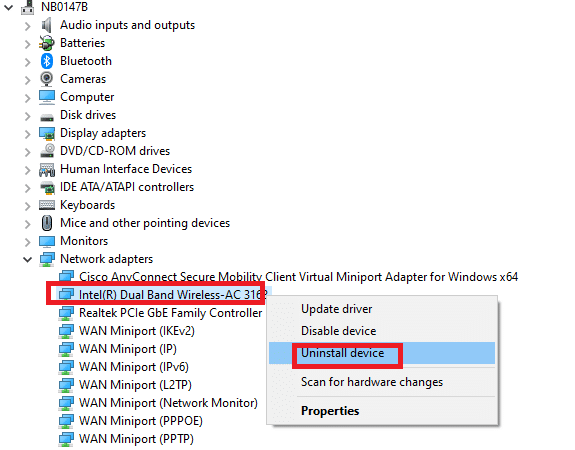
Po preinštalovaní sieťových ovládačov skontrolujte, či ste diskutovaný problém vyriešili.
1G.Dočasne zakázať antivírus (ak je to možné)
Váš antivírusový program môže omylom zabrániť inštalácii nových najnovších aktualizácií do vášho počítača. Mnoho používateľov systému Windows identifikovalo veľa problémov s kompatibilitou, ktoré je ťažké tolerovať a napraviť. Antivírusový softvér ako Norton a Avast môže zabrániť akejkoľvek najnovšej aktualizácii aplikácií Windows Store a odporúčame vám dočasne vypnúť akýkoľvek vstavaný antivírusový softvér alebo antivírusový softvér tretích strán, aby ste to vyriešili.
Prečítajte si nášho sprievodcu ďalej Ako dočasne zakázať antivírus v systéme Windows 10 a postupujte podľa pokynov na dočasné vypnutie antivírusového programu v počítači.
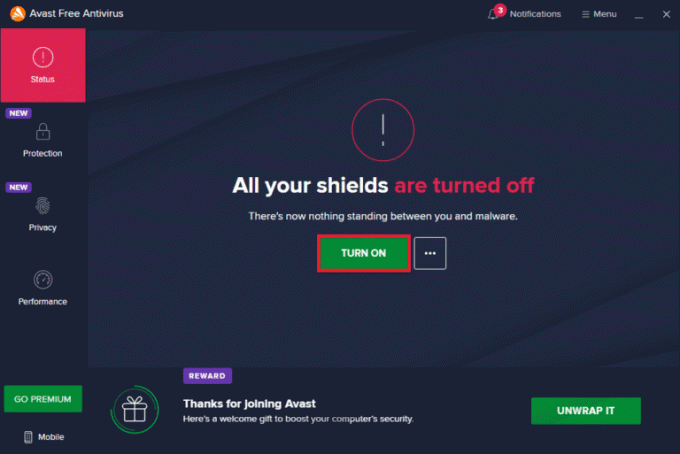
Po vyriešení problému na počítači so systémom Windows 10 nezabudnite znova povoliť antivírusový program, pretože systém bez balíka zabezpečenia je vždy hrozbou.
Prečítajte si tiež:Opravte chybu Windows Store 0x80072ee7
1H. Zakázať bránu Windows Firewall (neodporúča sa)
Z bezpečnostných dôvodov môže niekedy brána Windows Defender vo vašom počítači brániť prístupu do obchodu Microsoft Store. Ak sú aplikácie zablokované bránou Windows Defender Firewall, musíte ju povoliť alebo dočasne vypnúť zabezpečenie brány firewall z počítača. Ak neviete, ako vypnúť bránu firewall programu Windows Defender, pozrite si našu príručku Ako zakázať bránu firewall systému Windows 10 vám v tom pomôže.
Aplikáciu môžete povoliť aj podľa nášho sprievodcu Povoľte alebo zablokujte aplikácie prostredníctvom brány Windows Firewall
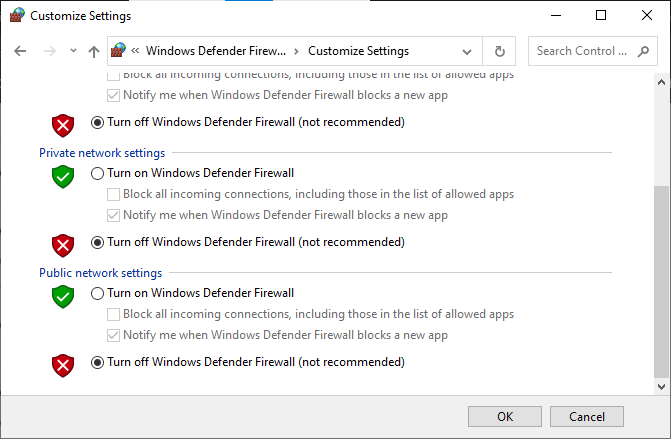
1J. Skontrolujte nastavenia regiónu, dátumu a času
Ak sa nastavenia času a dátumu vo vašej oblasti navzájom nesynchronizujú, nebudete môcť vykonávať žiadne funkcie v obchode Microsoft Store. Pred inštaláciou alebo vykonaním akýchkoľvek úloh v obchode Microsoft Store si musíte byť vedomí skutočnosti, že tieto aplikácie s istotou skontrolujú váš počítač certifikáty a ak sú v tejto fáze nesprávny čas, pásmo a dátum, všetky certifikáty sa budú považovať za neplatné, čo vedie k diskutovanému Problém s obchodom.
Ak chcete upraviť a potvrdiť nastavenia dátumu a času, postupujte podľa krokov uvedených nižšie.
1. Stlačte tlačidlo Kláves Windows + I spoločne otvoriť Nastavenia systému Windows.
2. Teraz kliknite na Čas a jazyk.
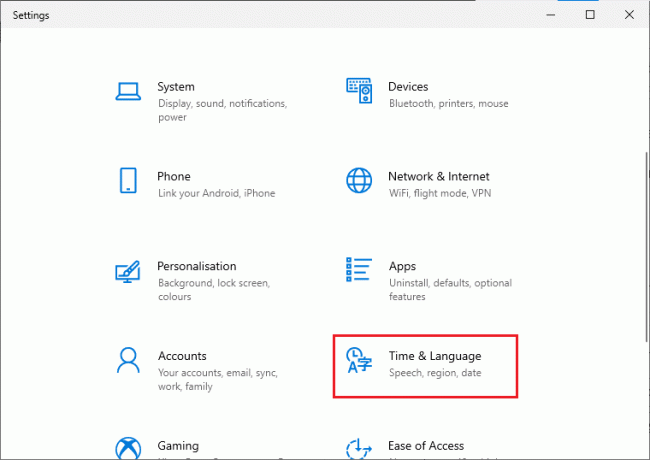
3. Potom v Dátum Čas kartu, uistite sa Nastavte čas automaticky a Nastavte časové pásmo automaticky možnosti sú zapnuté.
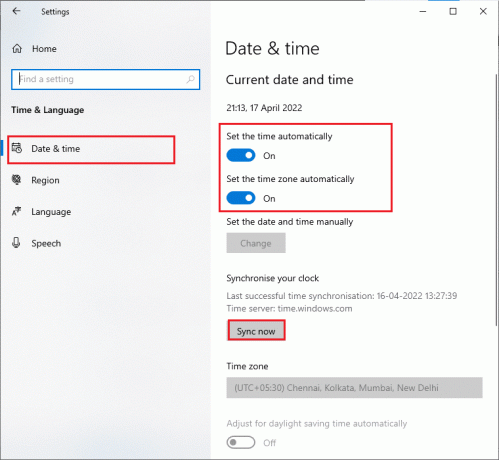
4. Potom kliknite na Synchronizovať teraz ako je zdôraznené vyššie.
5. Teraz prepnite na región v ľavom menu a Krajina alebo Región možnosť, uistite sa, že ste si vybrali Spojené štáty ako je znázornené.
Poznámka: Zmenou oblasti sa opravia nefungujúce procesy v obchode Microsoft Store, ak sa problém vyskytne iba v určitej oblasti. Po odstránení problému nezabudnite zmeniť región späť na svoju geografickú oblasť.
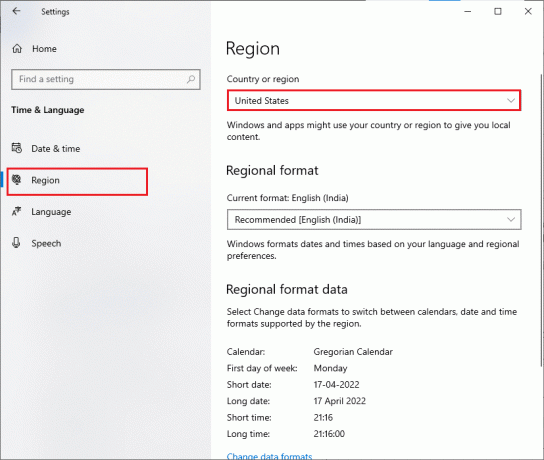
1K. Odhláste sa a znova sa prihláste
Chyby počas procesu prihlasovania konta Microsoft môžu prispieť k tomu, že stránku Microsoft Store sa nepodarilo načítať. Ak teda narazíte na chybu a neviete, aké sú jej dôvody, musíte sa odhlásiť zo svojho účtu a znova sa prihlásiť. Tu je niekoľko návodov, ako na to.
1. Zasiahnite Windows kľúč a typ Microsoft Store.
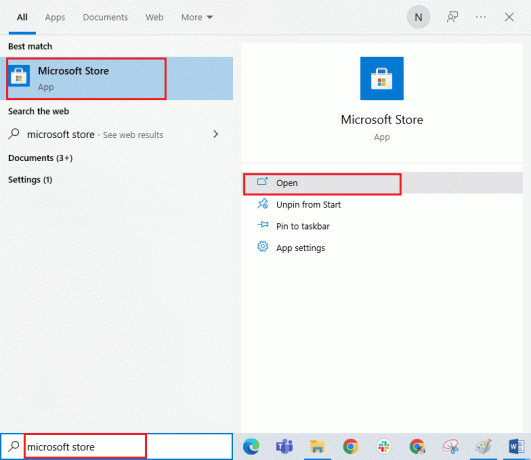
2. Teraz kliknite na OTVORENÉ. Potom kliknite na svoj ikona profilu nasledovaný Odhlásiť Sa možnosť.
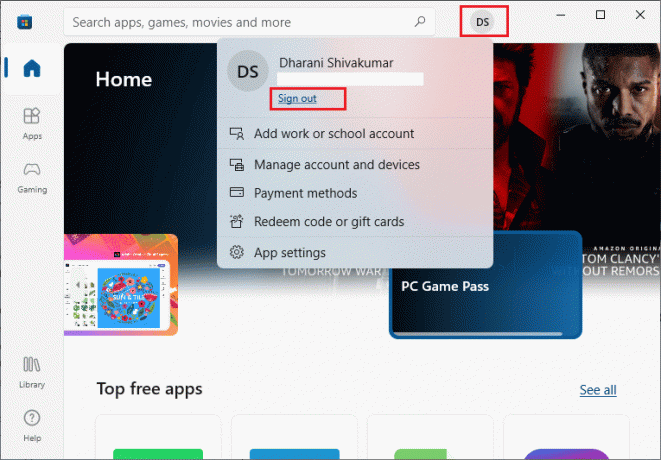
3. Teraz kliknite na Prihlásiť sa ako je znázornené.
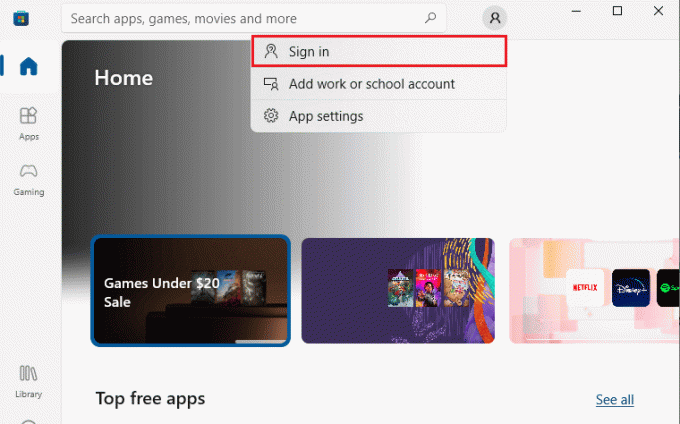
4. Teraz vyberte svoj Konto Microsoft a kliknite na ďalej tlačidlo.
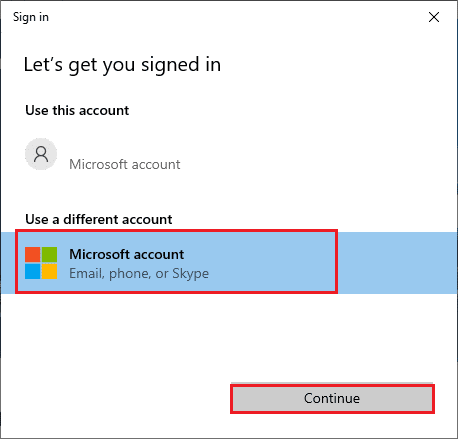
5. Napíšte prihlasovacie údaje a prihláste sa späť do svojho účtu Microsoft.
1 l. Oprava systémových súborov
Ak na vašom počítači so systémom Windows 10 chýbajú alebo sú poškodené súbory, budete čeliť diskutovanému problému. Tieto poškodené súbory však opravujete pomocou vstavaných nástrojov, konkrétne Kontrola systémových súborov a Servis a správa obrazu nasadenia.
Prečítajte si nášho sprievodcu ďalej Ako opraviť systémové súbory v systéme Windows 10 a postupujte podľa pokynov na opravu všetkých poškodených súborov.
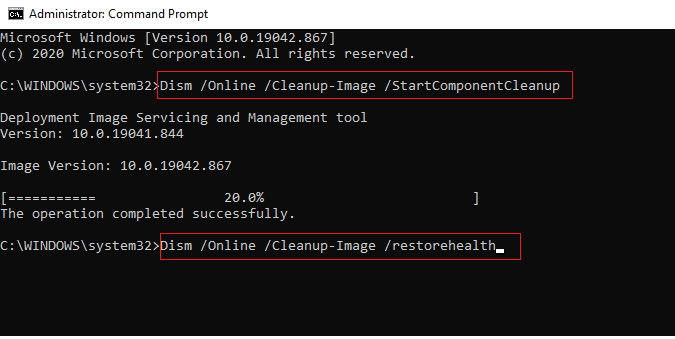
1 mil. Zakázať server proxy
Niekedy sa pri nevhodných konfiguráciách siete na vašom počítači so systémom Windows 10 stretnete s otázkou Prečo sa stránka nenačítava v obchode Microsoft Store? Ak ste na svojom počítači nainštalovali akúkoľvek službu VPN alebo používate proxy servery, prečítajte si ho Ako zakázať VPN a proxy v systéme Windows 10 a vykonajte kroky podľa pokynov v článku.
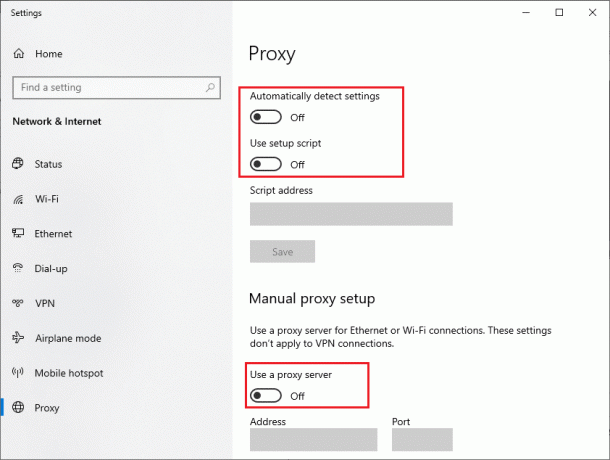
Po vypnutí klienta VPN a serverov proxy skontrolujte, či ste diskutovanú chybu opravili. Napriek tomu, ak čelíte rovnakému problému s načítaním stránky v obchode Microsoft Store, skúste sa pripojiť k a mobilný hotspot.
1N. Zmeňte adresy serverov DNS
Niektorí používatelia navrhli, že zmena adries DNS im pomohla vyriešiť problém s načítaním stránky Microsoft Store v počítačoch so systémom Windows 10. Google DNS má adresy IP 8.8.8.8 a 8.8.4.4, ktoré sú jednoduché a ľahko zapamätateľné na vytvorenie bezpečného spojenia DNS medzi klientom a serverom.
Tu je náš jednoduchý návod Ako zmeniť nastavenia DNS v systéme Windows 10 ktoré vám pomôžu zmeniť adresy DNS vo vašom počítači. Na počítači so systémom Windows 10 môžete tiež prejsť na ľubovoľný otvorený DNS alebo Google DNS podľa nášho sprievodcu Ako prejsť na OpenDNS alebo Google DNS v systéme Windows. Postupujte podľa pokynov a skontrolujte, či môžete problém vyriešiť.
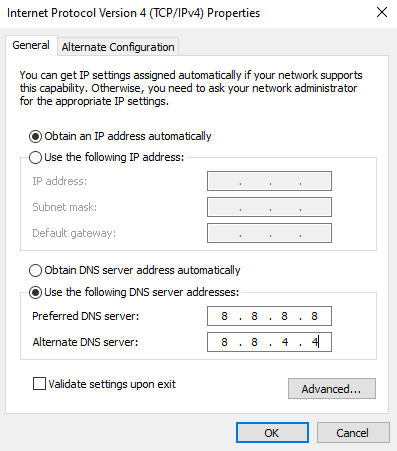
10. Vymažte vyrovnávaciu pamäť a údaje DNS
Len málo používateľov naznačilo, že vymazanie vyrovnávacej pamäte DNS a údajov v počítači im pomohlo vyriešiť diskutovaný problém. Postupujte podľa pokynov.
1. Zasiahnite Windows kľúč a typ cmd. Potom kliknite na OTVORENÉ.

2. Teraz zadajte nasledujúce príkazy jeden po druhom. Hit Vstupný kľúč po každom príkaze.
ipconfig/flushdnsipconfig/registerdnsipconfig/releaseipconfig/obnoviťreset netsh winsock
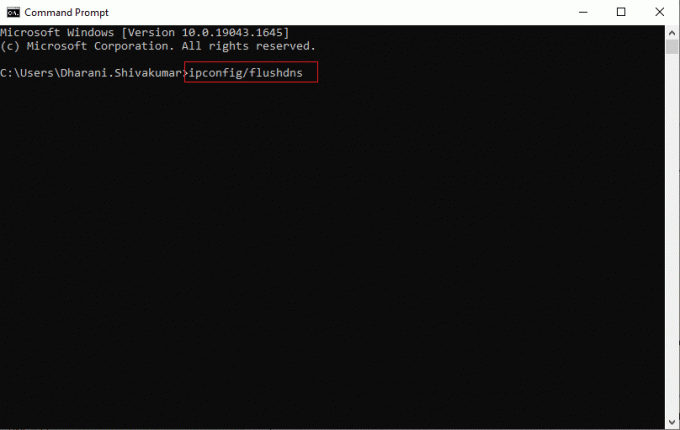
3. Počkajte na vykonanie príkazov a reštartujte počítač.
Metóda 2: Spustite Poradcu pri riešení problémov s aplikáciami Windows Store
Váš počítač so systémom Windows 10 má vstavaný nástroj na riešenie problémov na riešenie akýchkoľvek problémov v obchode Microsoft Store. Postupujte podľa nižšie uvedených krokov a spustite nástroj na riešenie problémov s aplikáciami Windows Store.
1. Choďte na vyhľadávanie a typ Riešenie problémov s nastaveniami ako je znázornené.
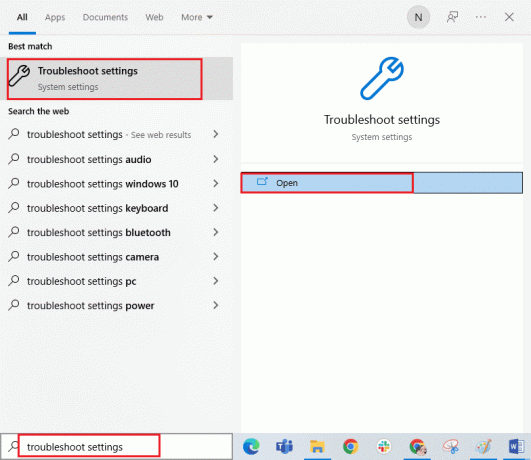
2. Kliknite na Aplikácie Windows Store nasledovaný Spustite nástroj na riešenie problémov ako je znázornené.

3. Ak sa po procese riešenia problémov zistia nejaké problémy, kliknite na Použite túto opravu.
4. Nakoniec postupujte podľa pokynov uvedených v nasledujúcich výzvach a reštartváš počítač. Skontrolujte, či ste nevyriešili problém s načítaním stránky v obchode Microsoft Store.
Prečítajte si tiež: Opravte chybu v súbore wsclient.dll v systéme Windows 10
Metóda 3: Reštartujte základné služby systému Windows
V počítači musia byť povolené niektoré dôležité služby systému Windows, ako sú Windows Update a Inteligentný prenos na pozadí, aby sa predišlo problémom s načítaním stránky v obchode Microsoft Store. Služby inteligentného prenosu na pozadí používajú na inštaláciu najnovších aktualizácií akúkoľvek nečinnú šírku pásma, takže váš počítač nainštaluje akúkoľvek aktualizáciu iba v prípade, že neprebieha žiadna iná inštalácia. Ak sú tieto služby vo vašom systéme zakázané, je pravdepodobnejšie, že budete čeliť diskutovanému problému s nenačítaním stránky v obchode Microsoft Store. Preto reštartujte základné služby systému Windows podľa pokynov nižšie.
1. Typ Služby v vyhľadávanie a kliknite na Spustiť ako správca.
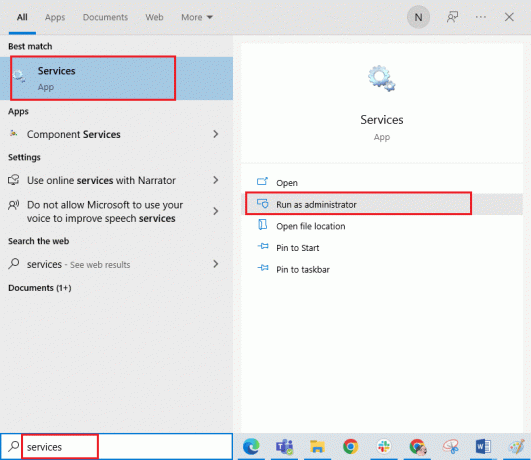
2. Teraz prejdite nadol a dvakrát kliknite na Služba inteligentného prenosu na pozadí.
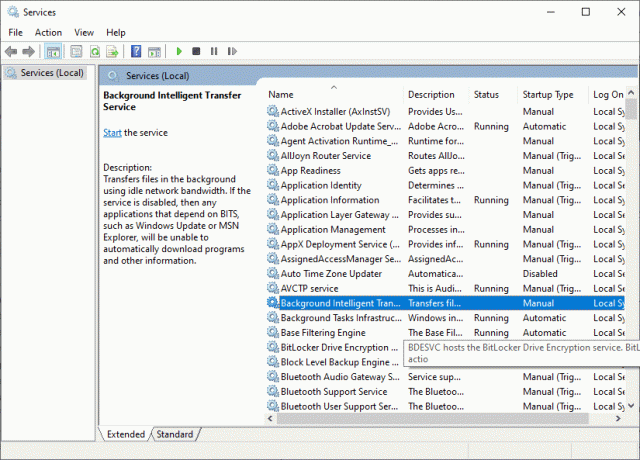
3. Teraz vyberte Typ spustenia do Automaticky, ako je znázornené.
Poznámka: Ak Stav služby je Zastavené, potom kliknite na Štart tlačidlo. Ak Stav služby je Spustený, kliknite na Stop a Spustite to znova.
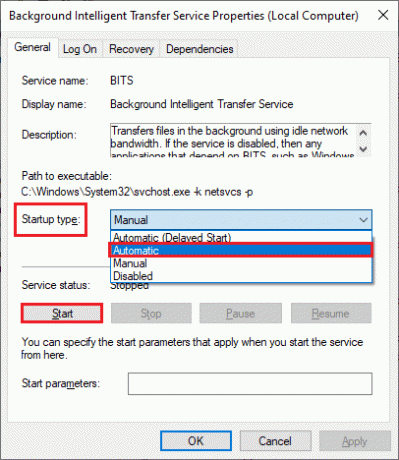
4. Kliknite na Použiť > OK aby sa zmeny uložili.
5. Opakujte všetky tieto kroky pre ďalšie služby systému Windows, napr Kryptografický, Povedomie o umiestnení v sieti, Inštalátor MSI, a Služby Windows Update.
Metóda 4: Obnovte vyrovnávaciu pamäť aplikácií Windows Store
Poškodená vyrovnávacia pamäť a poškodené údaje v obchode Microsoft Store prispejú k tomu, že stránku nebolo možné načítať v obchode Microsoft Store. Ak chcete odstrániť vyrovnávaciu pamäť Windows Store, postupujte podľa nižšie uvedených pokynov.
1. Spustite Bežať dialógovom okne stlačením Klávesy Windows + R spolu.
2. Teraz napíšte wsreset.exe a zasiahnuť Vstupný kľúč resetovať Windows Store vyrovnávacia pamäť aplikácie.
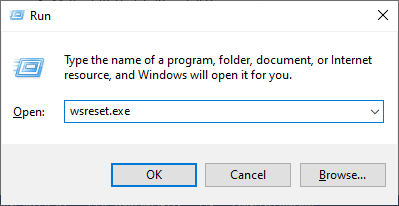
Prečítajte si tiež:Opravte kód chyby 0x80070490 v systéme Windows 10
Metóda 5: Nainštalujte aktualizácie aplikácií
Ak chcete opraviť stránku Microsoft Store, ktorá sa nedala načítať, skontrolujte, či sú všetky aplikácie vo vašej knižnici Microsoft Store aktualizované na najnovšiu verziu. Ak je v akcii veľa aktualizácií, nové aktualizácie alebo inštalácie môžu počas procesu čeliť niekoľkým chybám. Ak chcete nainštalovať aktualizácie aplikácie Microsoft Store, postupujte podľa krokov uvedených nižšie.
1. Choďte na vyhľadávanie a typ Microsoft Store. Potom kliknite na OTVORENÉ.
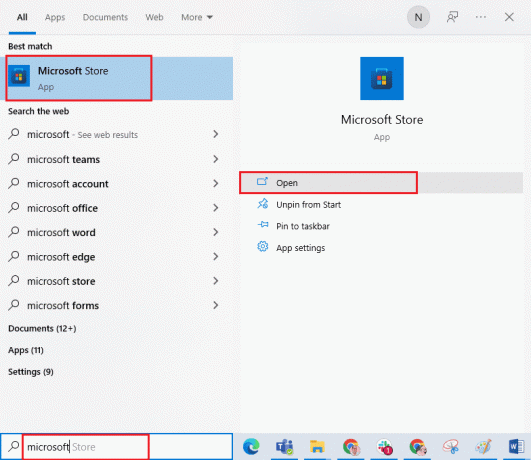
2. Potom kliknite na Knižnica ikona v ľavom dolnom rohu Microsoft Store okno.

3. Potom kliknite na Získajte aktualizácie tlačidlo, ako je znázornené.
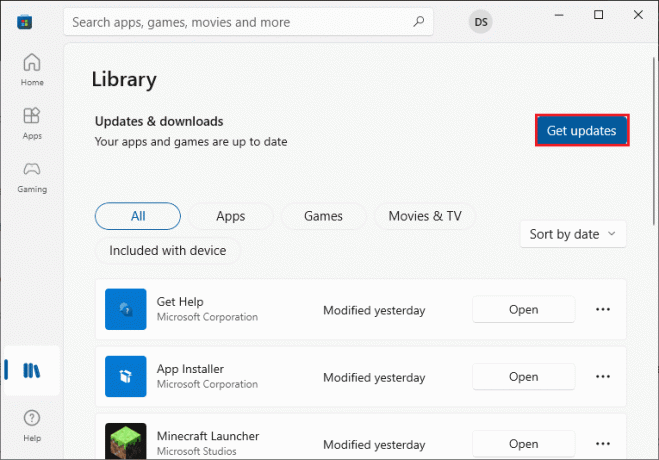
4. Potom kliknite na Aktualizovať všetko ako je zvýraznené.
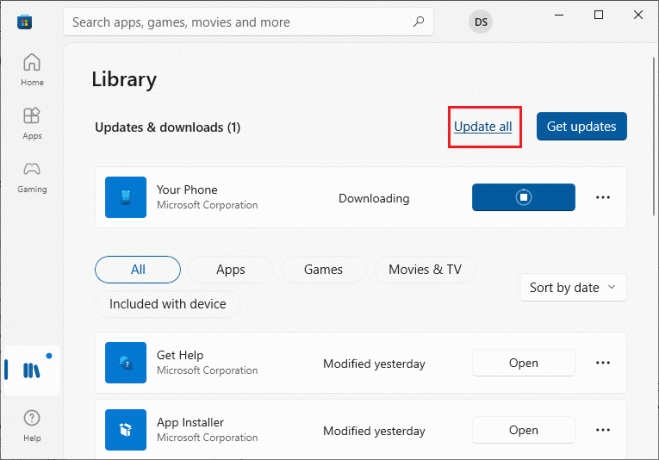
5. Počkajte, kým sa aktualizácie stiahnu do počítača so systémom Windows 10, a uistite sa, že ich dostanete Vaše aplikácie a hry sú aktuálne výzva.
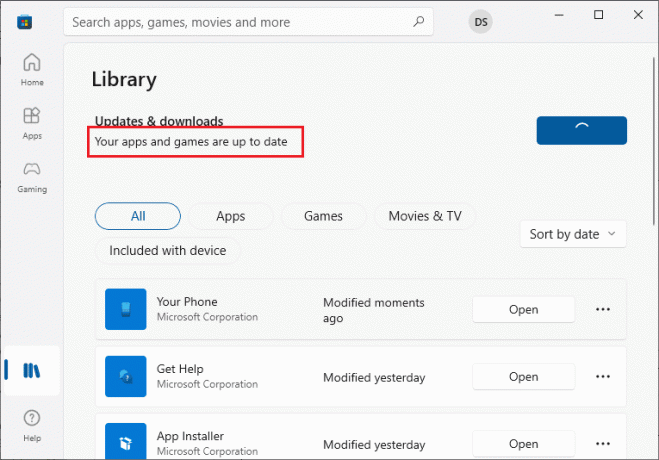
Metóda 6: Odinštalujte poslednú aktualizáciu
Akékoľvek predchádzajúce nekompatibilné aktualizácie vo vašom počítači so systémom Windows 10 nemusia umožňovať sťahovanie nových aktualizácií. Preto vám odporúčame odinštalovať najnovšie aktualizácie, ktoré sa inštalujú do vášho počítača, aby ste opravili stránku, ktorú sa nepodarilo načítať, skúste to znova neskôr, chyba v obchode Microsoft Store. Je veľmi jednoduché vykonať úlohu a kroky sú znázornené nasledovne.
1. Zasiahnite Windows kľúč a typ Ovládací panel. Potom kliknite na OTVORENÉ ako je znázornené.
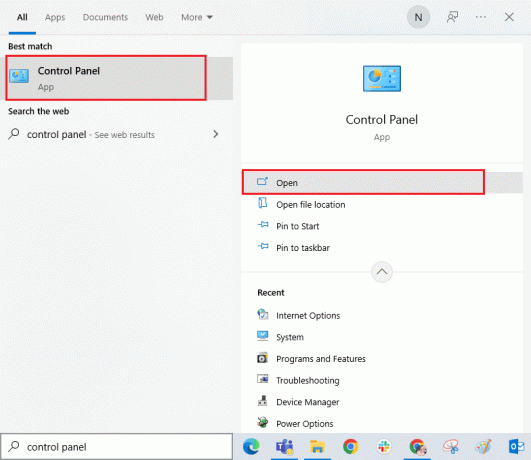
2. Teraz kliknite na Odinštalujte program možnosť pod programy menu, ako je znázornené.
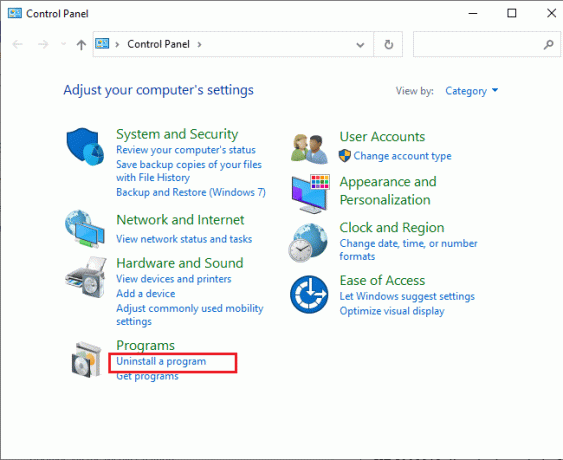
3. Teraz kliknite na Pozrite si nainštalované aktualizácie v ľavom paneli, ako je znázornené.
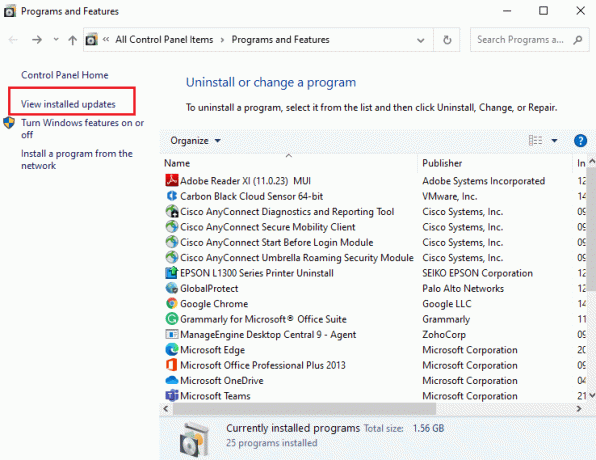
4. Teraz vyhľadajte a vyberte najnovšiu aktualizáciu odkazom na Nainštalované na dátum a kliknutie na Odinštalovať možnosť, ako je uvedené nižšie.
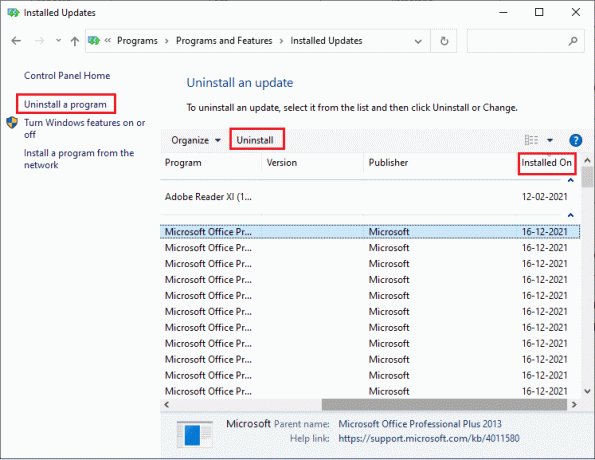
5. Nakoniec potvrďte akúkoľvek výzvu a reštartujte PC.
Prečítajte si tiež: Opravte chybu Microsoft Store 0x80073D12 v systéme Windows 10
Metóda 7: Odstráňte priečinok SoftwareDistribution
Napriek tomu, ak čelíte problému, že sa stránka Microsoft Store nedá načítať, existuje ďalšie jednoduché riešenie na vyriešenie týchto problémov. Najprv zastavte službu Windows Update a odstráňte súbor Distribúcia softvéru priečinok v Prieskumníkovi súborov. Potom znova spustite služby Windows Update. Prečítajte si nášho sprievodcu, Ako odstrániť priečinok SoftwareDistribution v systéme Windows 10 pokračovať.
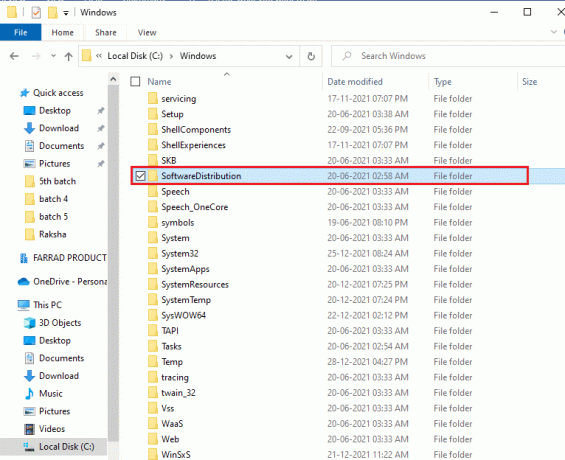
Metóda 8: Znova zaregistrujte aplikáciu Microsoft Store
Ak vyššie uvedené metódy nevyriešia problém Prečo sa stránka nenačítava v obchode Microsoft Store?, môže vám pomôcť opätovná registrácia obchodu Windows Store. Postupujte podľa pokynov nižšie.
1. Prejdite na vyhľadávanie a typ Windows PowerShell.
2. Potom kliknite na Spustiť ako správca ako je znázornené.
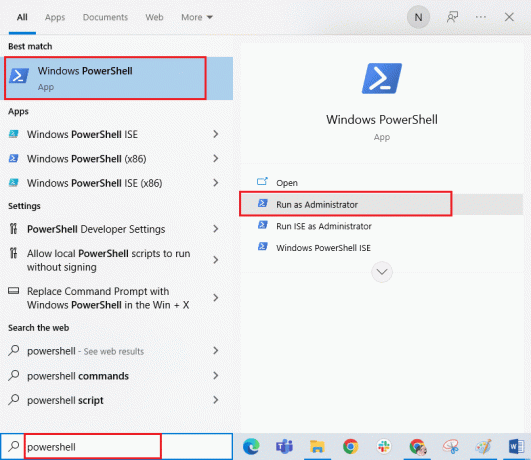
3. Teraz vložte nasledujúci príkazový riadok do Windows PowerShell a stlačte tlačidlo Vstupný kľúč.
PowerShell -ExecutionPolicy Unrestricted -Command "& {$manifest = (Get-AppxPackage Microsoft. WindowsStore).InstallLocation + 'AppxManifest.xml'; Add-AppxPackage -DisableDevelopmentMode -Register $manifest}
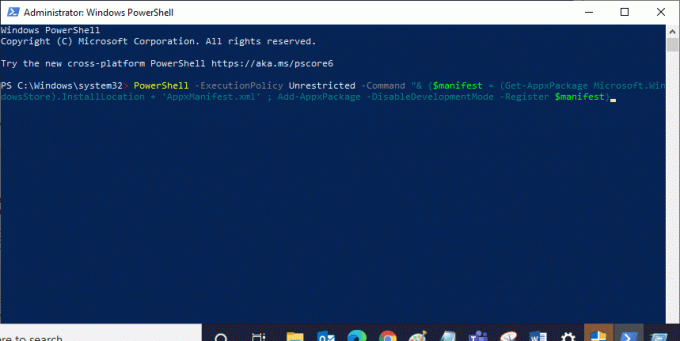
4. Počkajte, kým sa príkazy nevykonajú, a teraz už nebudete čeliť diskutovanej chybe.
Prečítajte si tiež:Opravte chybu Windows 10 0xc004f075
Metóda 9: Preinštalujte Microsoft Store
Ak vám žiadna z vyššie uvedených metód nepomohla vyriešiť problém s načítaním stránky Microsoft Store, poslednou možnosťou na vyriešenie problému je preinštalovanie Microsoft Store. Tento proces odinštalovania nie je možné implementovať pomocou Ovládací panel alebo nastavenie postup. Príkazy PowerShell vám pomôžu preinštalovať Microsoft Store, ako je uvedené nižšie.
1. Spustiť PowerShell s právami správcu, ako je uvedené vyššie.
2. Teraz napíšte get-appxpackage –allusers a zasiahnuť Zadajte.
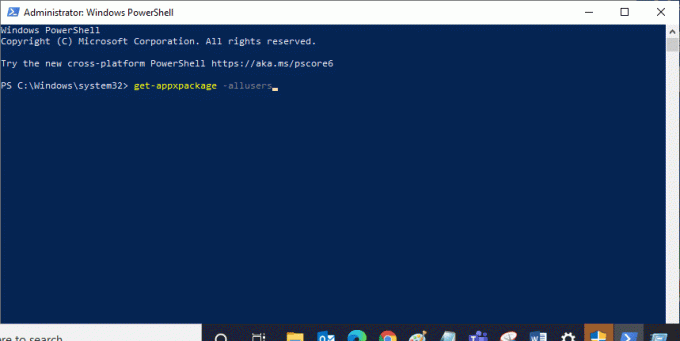
3. Teraz hľadajte Microsoft. WindowsStore Pomenujte a skopírujte záznam PackageFullName.
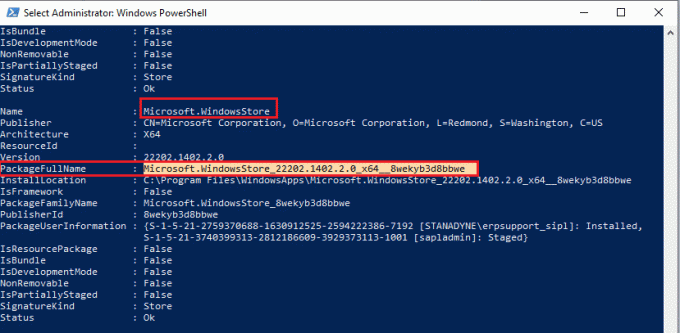
4. Teraz prejdite na nový riadok v okne PowerShell a zadajte remove-appxpackage nasleduje medzera a riadok, ktorý ste skopírovali v predchádzajúcom kroku.
Vyzerá to ako,
remove-appxpackage Microsoft. WindowsStore_22202.1402.2.0_x64__8wekyb3d8bbwe
Poznámka: Príkaz sa môže trochu líšiť v závislosti od verzie systému Windows, ktorú používate.
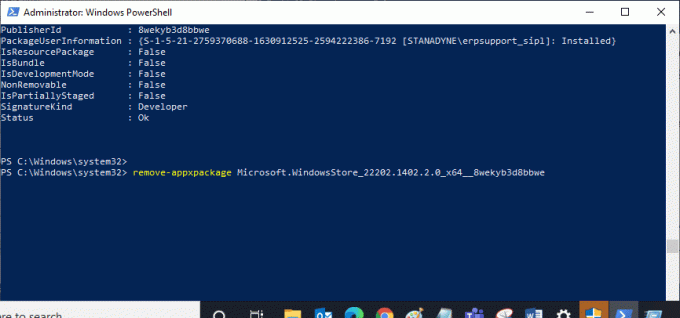
5. teraz Microsoft Store bude vymazaný z vášho PC. teraz reštartovať váš počítač so systémom Windows 10.
6. Potom do preinštalovať to, opäť otvorené Windows PowerShell ako správca a zadajte nasledujúci príkaz.
Add-AppxPackage – zaregistrujte sa „C:\Program Files\WindowsApps\Microsoft. WindowsStore_11804.1001.8.0_x64__8wekyb3d8bbwe\AppxManifest.xml" –DisableDevelopmentMode
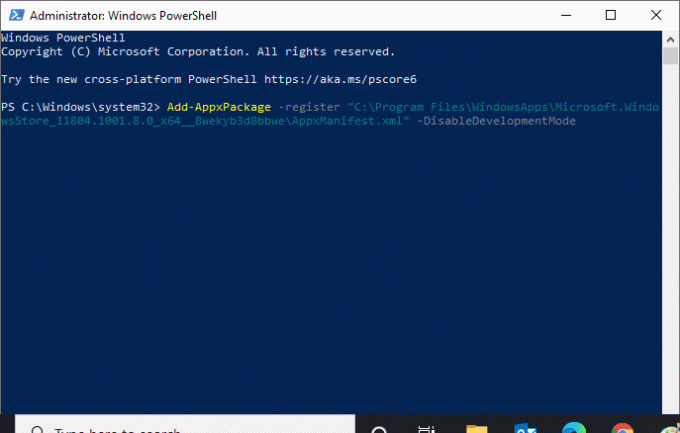
7. Nakoniec sa Microsoft Store preinštaluje na váš počítač a už nebudete čeliť diskutovanému problému s nenačítaním stránky Microsoft Store.
Prečítajte si tiež:Ako opraviť chybu 0x80070002 Windows 10
Metóda 10: Vytvorte nový používateľský profil
Niektorí používatelia hlásili, že pri vytváraní nového používateľského profilu sa nepodarilo načítať stránku v obchode Microsoft Store. Nový používateľský profil si môžete vytvoriť podľa krokov uvedených v našej príručke, Ako vytvoriť lokálny používateľský účet v systéme Windows 10
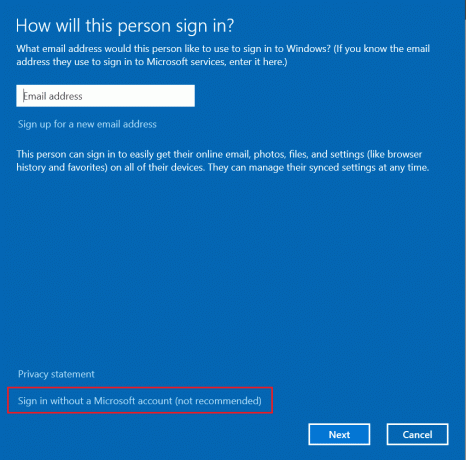
Po vytvorení nového používateľského profilu skontrolujte, či ste diskutovaný problém vyriešili.
Odporúčané:
- Ako odstrániť knižnicu na YouTube TV
- Opravte kód chyby v obchode Microsoft Store 0xc03f300d
- Opravte chybu Microsoft 0x80070032 v systéme Windows 10
- Opravte kód chyby 0x80d0000a v systéme Windows 10
Dúfame, že návod bol užitočný a že ste ho dokázali opraviť Stránku Microsoft Store sa nepodarilo načítať na vašom počítači so systémom Windows 10. Pokračujte v návšteve našej stránky, kde nájdete ďalšie skvelé tipy a triky, a zanechajte svoje komentáre nižšie. Dajte nám vedieť, o čom sa chcete dozvedieť ďalej.
Elon je technický spisovateľ v TechCult. Už asi 6 rokov píše návody ako na to a zaoberal sa mnohými témami. Rád sa venuje témam týkajúcim sa Windows, Androidu a najnovších trikov a tipov.



